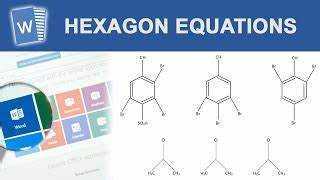
Το Microsoft Word είναι ένα ισχυρό εργαλείο . Βοηθά τους χρήστες να δημιουργούν επαγγελματικά έγγραφα με ευκολία. Ακόμη και στη χημεία, τα σύμβολα και οι τύποι γίνονται απλά. Εδώ, θα δούμε πώς να προσθέσουμε σύμβολα χημείας στα έγγραφα του Word.
Τα σύμβολα της χημείας είναι σημαντικά για την επιστημονική γραφή. Χάρη στους ειδικούς χαρακτήρες του Microsoft Word, η εισαγωγή τους είναι εύκολη. Για να ξεκινήσετε, μεταβείτε στο Εισαγωγή καρτέλας και επιλέξτε Σύμβολο . Θα βρείτε ελληνικά γράμματα, δείκτες, εκθέτες και χημικά στοιχεία.
Το Word είναι επίσης ευέλικτο. Μπορείτε να εισαγάγετε μεμονωμένα σύμβολα και ολόκληρες εξισώσεις με τον επεξεργαστή εξισώσεων. Απλώς κάντε κλικ Εξίσωση σύμφωνα με το Εισαγωγή καρτέλας .
Για να εξοικονομήσετε χρόνο, δημιουργήστε μια προσαρμοσμένη γραμμή εργαλείων για τα πιο χρησιμοποιούμενα σύμβολά σας. Αυτό Επαγγελματική συμβουλή θα σας διευκολύνει να βρείτε αυτό που χρειάζεστε. Μόλις μερικά κλικ και έχετε το σύμβολο που χρειάζεστε.
Κατανόηση της ανάγκης για σύμβολα χημείας στο Microsoft Word
Τα σύμβολα χημείας είναι το κλειδί για το Microsoft Word! Βοηθούν τους χρήστες να απεικονίσουν με ακρίβεια χημικούς τύπους, εξισώσεις και δομές. Οι επιστήμονες, οι δάσκαλοι και οι ερευνητές χρειάζονται αυτά τα σύμβολα για να εκφράσουν ξεκάθαρα σύνθετες χημικές ιδέες στα έγγραφά τους.
Το Microsoft Word σάς επιτρέπει να μορφοποιήσετε επιστημονικές εργασίες επαγγελματικά. Αυτή η ικανότητα επιτρέπει στους επιστήμονες να δείξουν τη δουλειά τους με ακρίβεια και συνέπεια. Επιπλέον, τα σύμβολα της χημείας βοηθούν τη συνεργασία στην επιστημονική κοινότητα. Με σύμβολα που όλοι γνωρίζουν, ερευνητές από πολλά υπόβαθρα μπορούν να επικοινωνήσουν και να κατανοήσουν ο ένας τη δουλειά του άλλου. Αυτό βοηθά στην πρόοδο της επιστήμης μέσω ακριβούς κοινής χρήσης και ανάλυσης δεδομένων.
Το Microsoft Word διαθέτει μια εκτενή βιβλιοθήκη με σύμβολα χημείας. Από απλά στοιχεία όπως H (υδρογόνο) και C (άνθρακας) σε πιο σύνθετες δομές όπως δακτύλιοι βενζολίου ή μοριακούς τύπους, το Microsoft Word τα έχει όλα. Αυτή η ποικιλία δίνει τη δυνατότητα στους χρήστες να εκφράσουν ακόμη και τις πιο περίπλοκες χημικές έννοιες με ακρίβεια και σαφήνεια.
αφαιρέστε τις ενότητες κεφαλίδας στο word
Επαγγελματική συμβουλή: Εισαγωγή συμβόλων χημείας στο Microsoft Word; Χρησιμοποιήστε το εργαλείο επεξεργασίας εξισώσεων! Διαθέτει επιπλέον χαρακτηριστικά για τη δημιουργία σύνθετων εξισώσεων με πολλά σύμβολα ή χαρακτήρες δείκτη/υπέργραφο. Το πρόγραμμα επεξεργασίας εξισώσεων σάς επιτρέπει να ενισχύσετε την επαγγελματική εμφάνιση του εγγράφου σας.
Διερεύνηση των διαθέσιμων μεθόδων για την εισαγωγή συμβόλων χημείας
Για να εισαγάγετε εύκολα σύμβολα χημείας στο Microsoft Word, εξερευνήστε αυτές τις μεθόδους: χρησιμοποιώντας το πλαίσιο διαλόγου Σύμβολο, χρησιμοποιώντας τον Επεξεργαστή εξισώσεων και χρησιμοποιώντας πλήκτρα συντόμευσης για κοινά σύμβολα χημείας. Κάθε μέθοδος προσφέρει μια λύση για την αποτελεσματική και ακριβή εισαγωγή των επιθυμητών συμβόλων.
Χρησιμοποιώντας το πλαίσιο διαλόγου Σύμβολο
Δείτε πώς μπορείτε να χρησιμοποιήσετε το πλαίσιο διαλόγου Σύμβολο σε 6 βήματα:
- Ανοίξτε το έγγραφο στο οποίο θέλετε να προσθέσετε το σύμβολο της χημείας.
- Τοποθετήστε τον κέρσορα στο επιθυμητό σημείο.
- Βρείτε την καρτέλα Εισαγωγή στη γραμμή μενού.
- Κάντε κλικ στο Σύμβολο στην ομάδα Σύμβολα.
- Ένα αναπτυσσόμενο μενού θα εμφανίσει διάφορες κατηγορίες συμβόλων.
- Επιλέξτε Περισσότερα σύμβολα και θα εμφανιστεί ένα παράθυρο με μια εκτενή συλλογή συμβόλων.
Επίσης, μπορείτε να αποθηκεύσετε τα σύμβολα που χρησιμοποιείτε συχνά για εύκολη πρόσβαση σε μελλοντικά έγγραφα.
Έχω μια υπέροχη ιστορία για το πλαίσιο διαλόγου Symbol! Έγραφα μια ερευνητική εργασία και χρειαζόμουν πολύπλοκους χημικούς τύπους και εξισώσεις. Χωρίς συντομεύσεις πληκτρολογίου ή χαρακτήρες Unicode, είχα κολλήσει. Στη συνέχεια, όμως, βρήκα το πλαίσιο διαλόγου Symbol και μου έσωσε την ημέρα. Η εισαγωγή των συμβόλων ήταν παιχνιδάκι και το χαρτί μου φαινόταν επαγγελματικό και ακριβές.
Χρήση του Equation Editor
ο Equation Editor είναι καταπληκτικό για την προσθήκη συμβόλων χημείας. Καθιστά εύκολη την εισαγωγή διαφόρων χημικών σημειώσεων και τύπων σε έγγραφα, παρουσιάσεις και φύλλα εργασίας. Η φιλική προς τον χρήστη διεπαφή και η βιβλιοθήκη συμβόλων βοηθούν στον εξορθολογισμό της διαδικασίας. Οι συγγραφείς μπορούν να παρουσιάσουν τη δουλειά τους με εντυπωσιακό και ακριβή τρόπο.
ο Equation Editor έχει επίσης πολλές επιλογές μορφοποίησης. Οι χρήστες μπορούν να προσαρμόσουν το μέγεθος, το στυλ γραμματοσειράς, το χρώμα και τη στοίχιση των συμβόλων ανάλογα με τις ανάγκες τους. Αυτό επιτρέπει στα σύμβολα να ταιριάζουν με το υπόλοιπο περιεχόμενο ενώ παραμένουν αναγνώσιμα.
Επιπλέον, το Equation Editor μπορεί να μετατρέψει σύμβολα σε χαρακτήρες Unicode. Αυτό τα καθιστά συμβατά με διαφορετικές πλατφόρμες και συσκευές, χωρίς να αλλάζει η σημασία ή η εμφάνιση του συμβόλου. Οι συγγραφείς μπορούν να μοιραστούν τη δουλειά τους χωρίς να ανησυχούν μήπως παρερμηνευθούν τα σύμβολά τους.
Επαγγελματική συμβουλή: Είναι καλή ιδέα να μάθετε τις συντομεύσεις πληκτρολογίου για αποτελεσματική εισαγωγή συμβόλων. Μπορεί να κάνει τη σύνταξη εγγράφων με πολλά σύμβολα χημείας πολύ πιο γρήγορη και παραγωγική.
Χρησιμοποιώντας πλήκτρα συντόμευσης για κοινά σύμβολα χημείας
Τα πλήκτρα συντόμευσης είναι εξαιρετικά εύχρηστα για τους χημικούς να εισάγουν γρήγορα και εύκολα κοινά σύμβολα χημείας. Πατώντας απλά Ctrl + Shift + = , μπορούν να προσθέσουν το σύμβολο της χημικής εξίσωσης! Επιπλέον, αυτά τα πλήκτρα μπορούν να προσαρμοστούν, ώστε οι χημικοί να μπορούν να δημιουργούν μοναδικές συντομεύσεις για σύμβολα που χρησιμοποιούνται συχνά.
Πολλά προγράμματα λογισμικού και εφαρμογές που σχετίζονται με τη χημεία έχουν ενσωματωμένες συντομεύσεις ειδικά σχεδιασμένες για σύμβολα. Με λίγη εξάσκηση, οι χημικοί μπορούν γρήγορα να κατακτήσουν αυτές τις τεχνικές που εξοικονομούν χρόνο και να καρπωθούν τα οφέλη στην καθημερινή τους εργασία!
Οδηγίες βήμα προς βήμα για κάθε μέθοδο
Για να ενσωματώσετε αβίαστα σύμβολα χημείας στο Microsoft Word, ακολουθήστε αυτές τις οδηγίες βήμα προς βήμα. Ξεκινήστε χρησιμοποιώντας το πλαίσιο διαλόγου Σύμβολο για να εισαγάγετε σύμβολα. Στη συνέχεια, εξερευνήστε τη δημιουργία εξισώσεων χημείας χρησιμοποιώντας τον Επεξεργαστή Εξισώσεων. Τέλος, ανακαλύψτε την ευκολία χρήσης των πλήκτρων συντόμευσης για την πρόσφορη εισαγωγή συγκεκριμένων συμβόλων χημείας.
Εισαγωγή συμβόλων μέσω του πλαισίου διαλόγου Symbol
Το πλαίσιο διαλόγου Symbol είναι ένα εξαιρετικό εργαλείο για την εισαγωγή συμβόλων σε έγγραφα, χωρίς καμία φασαρία. Το μόνο που έχετε να κάνετε είναι να κάνετε κλικ στο Εισάγετε καρτέλα στη γραμμή εργαλείων σας και, στη συνέχεια, επιλέξτε το Σύμβολο επιλογή. Στη συνέχεια, θα εμφανιστεί μια πληθώρα συμβόλων, κατηγοριοποιημένων σε σύμβολα νομισμάτων, μαθηματικούς τελεστές και βέλη.
Αφού επιλέξετε ένα σύμβολο, μπορείτε να το εισαγάγετε κάνοντας κλικ στο Εισάγετε κουμπί. Επιπλέον, έχετε την επιλογή να το κάνετε προεπισκόπηση ή να προσαρμόσετε το μέγεθος και το στυλ της γραμματοσειράς του.
Το πλαίσιο διαλόγου Σύμβολο έχει ένα μοναδικό χαρακτηριστικό – σας επιτρέπει να δημιουργήσετε προσαρμοσμένα σύνολα συμβόλων. Έτσι, εάν χρησιμοποιείτε αυτά τα σύμβολα πολύ, δεν θα χρειαστεί να συνεχίσετε να τα αναζητάτε. Η Υποστήριξη του Microsoft Office λέει ακόμη ότι αυτό μπορεί να βοηθήσει στην εξοικονόμηση χρόνου και στην αύξηση της παραγωγικότητας.
Έτσι, όταν πρέπει να προσθέσετε ένα σύμβολο στο έγγραφό σας, δώστε το Πλαίσιο διαλόγου συμβόλων μια δοκιμή! Είναι ένας γρήγορος και εύκολος τρόπος για να κάνετε το γράψιμό σας να φαίνεται καλύτερο.
Δημιουργία εξισώσεων χημείας με τον Equation Editor
ο Equation Editor είναι εξαιρετικό για τη δημιουργία εξισώσεων χημείας. Είναι ιδανικό για επιστημονικά έγγραφα - τα σύμβολα και η μορφοποίηση μπορεί να είναι ακριβή. Κάντε εύκολα σύνθετες εξισώσεις ακολουθώντας τις οδηγίες βήμα προς βήμα.
Ξεκινήστε ανοίγοντας το Equation Editor και επιλέγοντας ένα πρότυπο για τις χημικές εξισώσεις. Στη συνέχεια, εισαγάγετε τα σωστά χημικά σύμβολα και δείκτες για τα αντιδρώντα και τα προϊόντα. Και, χρησιμοποιήστε συντελεστές ή χρεώσεις για να το εξισορροπήσετε.
Μπορείτε επίσης να το τζαζάρετε. Αλλάξτε τα στυλ γραμματοσειράς, τα μεγέθη και τα χρώματα για να τονίσετε στοιχεία ή να κάνετε διαφορετικά μέρη της εξίσωσης να ξεχωρίζουν. Επιπλέον, προσθέστε βέλη ή σύμβολα για να υποδείξετε την κατεύθυνση ή τις συνθήκες.
Όταν τελειώσετε, αποθηκεύστε το ως εικόνα ή αντιγράψτε και επικολλήστε το στο έγγραφο ή την παρουσίασή σας. Αυτό σας επιτρέπει να συμπεριλάβετε ακριβείς εξισώσεις χημείας χωρίς συμβιβασμούς στην ποιότητα.
Design Science Inc. δημιούργησε το Equation Editor . Ειδικεύονται στο λογισμικό στοιχειοθεσίας μαθηματικών, οπότε δεν αποτελεί έκπληξη τα εργαλεία τους που είναι τόσο καλά!
Συμπερασματικά, το Equation Editor είναι ένας πολύ καλός τρόπος για να κάνετε εξισώσεις χημείας με ακρίβεια και επαγγελματισμό. Ακολουθήστε τα βήματα και χρησιμοποιήστε τα χαρακτηριστικά του για να δημιουργήσετε σωστές αναπαραστάσεις χημικών αντιδράσεων.
Χρήση πλήκτρων συντόμευσης για την εισαγωγή συγκεκριμένων συμβόλων χημείας
Θέλετε να εισαγάγετε γρήγορα σύμβολα χημείας; Είναι εύκολο! Απλώς αναγνωρίστε το σύμβολο, εντοπίστε τον αντίστοιχο συνδυασμό πλήκτρων συντόμευσης για το πρόγραμμα που χρησιμοποιείτε και πατήστε τα ταυτόχρονα. Ορισμένες εφαρμογές σάς επιτρέπουν ακόμη και να προσαρμόσετε τις συντομεύσεις σας για σύμβολα που χρησιμοποιείτε συχνά. Η εκμάθηση αυτών των πλήκτρων συντόμευσης θα αποδειχθεί ανεκτίμητη για την αβίαστη πλοήγηση σε χημικούς συμβολισμούς. Μην χάσετε αυτήν την ευκαιρία να φέρετε επανάσταση στην παραγωγικότητά σας στη χημεία! Ξεκινήστε την εξάσκηση σήμερα και ζήστε από πρώτο χέρι την ενίσχυση της αποτελεσματικότητας!
Συμβουλές και κόλπα για βελτίωση της αποτελεσματικότητας
Για να βελτιώσετε την αποτελεσματικότητα στην εισαγωγή συμβόλων χημείας στο Microsoft Word, προσαρμόστε το πλαίσιο διαλόγου Σύμβολο και δημιουργήστε συντομεύσεις για σύμβολα που χρησιμοποιούνται συχνά. Προσαρμόστε το πλαίσιο διαλόγου Σύμβολο στις ρυθμίσεις του Microsoft Word και εξοικονομήστε χρόνο αποκτώντας πρόσβαση σε σύμβολα χημείας που χρησιμοποιούνται συχνά μέσω εξατομικευμένων συντομεύσεων.
Προσαρμογή του πλαισίου διαλόγου Σύμβολο
Για να εξοικονομήσετε κόπο και χρόνο, προσθέστε σύμβολα που χρησιμοποιείτε συχνά στα αγαπημένα σας. Κάντε δεξί κλικ στο σύμβολο και επιλέξτε Προσθήκη στα αγαπημένα. Στη συνέχεια, αποκτήστε γρήγορη πρόσβαση σε αυτά από την ενότητα αγαπημένων.
Οργανώστε τα σύμβολα σε κατηγορίες για ευκολότερη πλοήγηση. Με αυτόν τον τρόπο, θα βρείτε σύμβολα με βάση τη χρήση ή τη συνάφειά τους, χωρίς ατελείωτη κύλιση.
Προσαρμόστε το πλαίσιο διαλόγου Σύμβολο με το σωστό μέγεθος γραμματοσειράς και πλάτος στήλης. Αυτό είναι εξαιρετικό για μεγάλο αριθμό συμβόλων ή για συμπαγή προβολή. Κάντε δεξί κλικ μέσα στο πλαίσιο και επιλέξτε Προσαρμογή.
Αυτές οι προσαρμογές θα βελτιώσουν τη ροή εργασίας σας και θα εξοικονομήσουν χρόνο όταν χρησιμοποιείτε σύμβολα. Δεν θα χρειάζεται να τα αναζητάτε κάθε φορά και μπορείτε να τα αποκτήσετε γρήγορα με βάση τη συνάφεια.
Η προσαρμογή του μεγέθους της γραμματοσειράς και του πλάτους της στήλης βελτιστοποιεί την ορατότητα και την ευκολία χρήσης. Αυτό παρέχει μια προσαρμοσμένη εμπειρία που ταιριάζει με το στυλ της ροής εργασίας σας. Χρησιμοποιήστε αυτές τις συμβουλές για να αξιοποιήσετε στο έπακρο τα σύμβολα σε διάφορες εφαρμογές.
Δημιουργία συντόμευσης για σύμβολα χημείας που χρησιμοποιούνται συχνά
Αρχικά, επιλέξτε τα σύμβολα χημείας για τα οποία θέλετε να κάνετε συντομεύσεις. Αυτό μπορεί να είναι στοιχεία, συναρτησιακές ομάδες ή εξισώσεις.
Στη συνέχεια, ανοίξτε ένα λογισμικό όπως Microsoft Word ή Έγγραφα Google .
εγκατάσταση γραμματοσειρών σε mac
Στη συνέχεια, χρησιμοποιήστε το πρόγραμμα δυνατότητα συντόμευσης για να αντιστοιχίσετε έναν ειδικό συνδυασμό πλήκτρων για κάθε σύμβολο. Για παράδειγμα, Ctrl+Alt+E για Ε ή Ctrl+Alt+F για τον Φ.
Εξασκηθείτε χρησιμοποιώντας τις συντομεύσεις μέχρι να γίνουν δεύτερη φύση .
Δημιουργία συντομεύσεων κερδίζει χρόνο . Επίσης μειώνει τον κίνδυνο σφαλμάτων . Μπορείτε να εστιάσετε περισσότερο στο περιεχόμενο και λιγότερο στην πληκτρολόγηση.
Τέλος, προσαρμόστε τις υπάρχουσες συντομεύσεις πληκτρολογίου και χρησιμοποιήστε λειτουργίες αυτόματης διόρθωσης για να αντικαταστήσετε τα ανορθόγραφα ή ανορθόγραφα σύμβολα. Αυτό θα απλοποιήσει τη ροή εργασίας σας και ενισχύσει την παραγωγικότητα .
Αντιμετώπιση προβλημάτων κοινών προβλημάτων
Βεβαιωθείτε ότι η σωστή γραμματοσειρά είναι εγκατεστημένη στον υπολογιστή σας. Arial Unicode MS ή σύμβολο μπορεί να χρειαστούν για ορισμένα σύμβολα χημείας.
Δείτε αν το σύμβολο που αναζητάτε βρίσκεται στη βιβλιοθήκη συμβόλων. Αν όχι, αναζητήστε και εγκαταστήστε επιπλέον βιβλιοθήκες.
Ελέγξτε ξανά τις συντομεύσεις πληκτρολογίου για την εισαγωγή συμβόλων. Το πρόβλημα μπορεί να είναι διενέξεις με άλλο λογισμικό ή ρυθμίσεις.
Συμβουλεύομαι Επίσημη τεκμηρίωση του Microsoft Word για πληροφορίες και λύσεις για την αντιμετώπιση προβλημάτων.
Το ήξερες? Microsoft Word προσφέρει πολλούς ειδικούς χαρακτήρες και σύμβολα, καθιστώντας το ιδανικό για τη δημιουργία επιστημονικών εγγράφων. (Πηγή: Microsoft Office Support) .
συμπέρασμα
Είναι απαραίτητο να κατανοήσουμε τα σύμβολα της χημείας για να βελτιώσουμε τα επιστημονικά έγγραφα. Η εισαγωγή τους είναι απαραίτητη για ερευνητές, φοιτητές και επαγγελματίες. Επίσης, μπορείτε να εξοικονομήσετε χρόνο δημιουργώντας προσαρμοσμένες συντομεύσεις για σύμβολα που χρησιμοποιούνται συχνά. Επιπλέον, υπάρχουν και άλλες γραμματοσειρές στο Word που προσφέρουν περισσότερα σύμβολα.
Να το θυμασαι: Να ελέγχετε πάντα τα σύμβολα και τη μορφοποίηση μετά την εισαγωγή. Η παρερμηνεία και η σύγχυση για τους αναγνώστες μπορεί να προκύψουν από λάθη.
Χρησιμοποιώντας αυτές τις συμβουλές, μπορείτε να επικοινωνήσετε περίπλοκες επιστημονικές έννοιες με ακρίβεια. Ξεκινήστε λοιπόν να πειραματίζεστε με την εισαγωγή συμβόλων τώρα!














